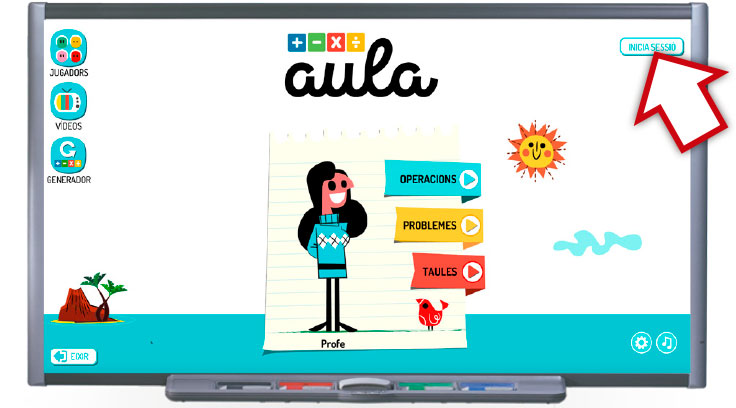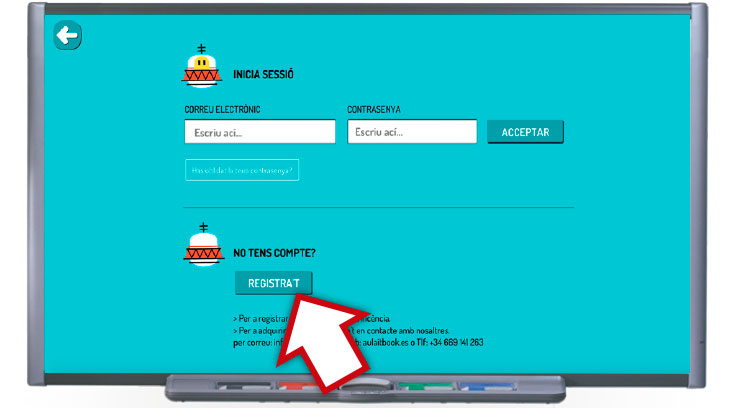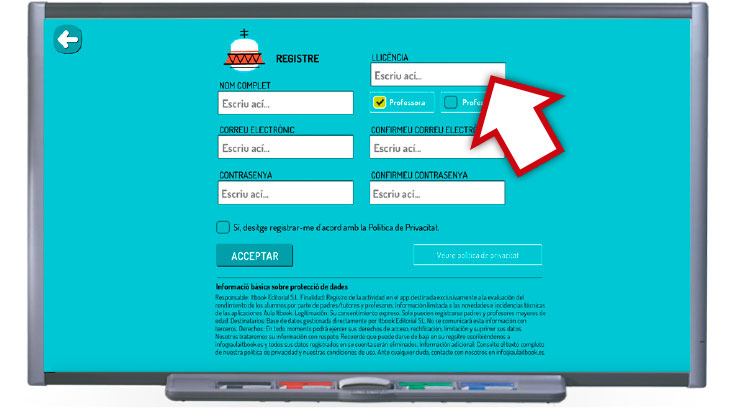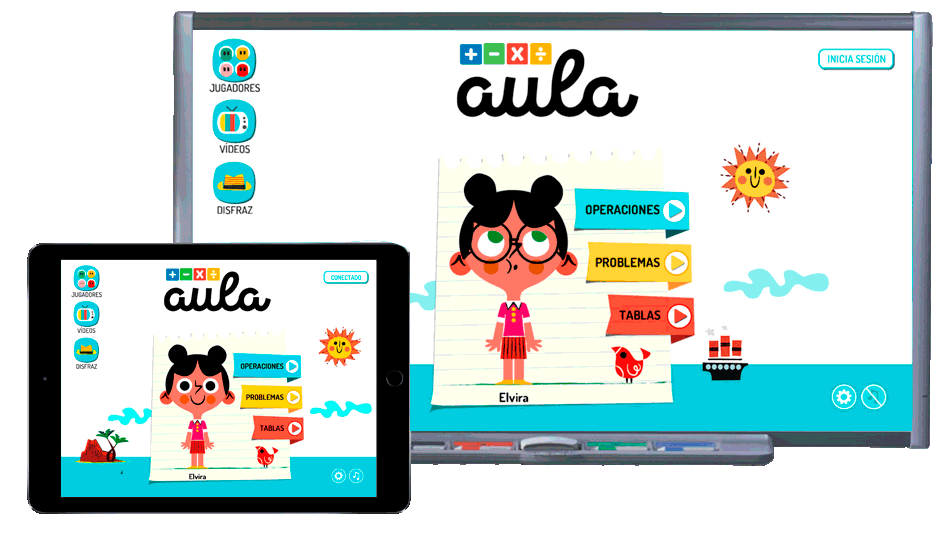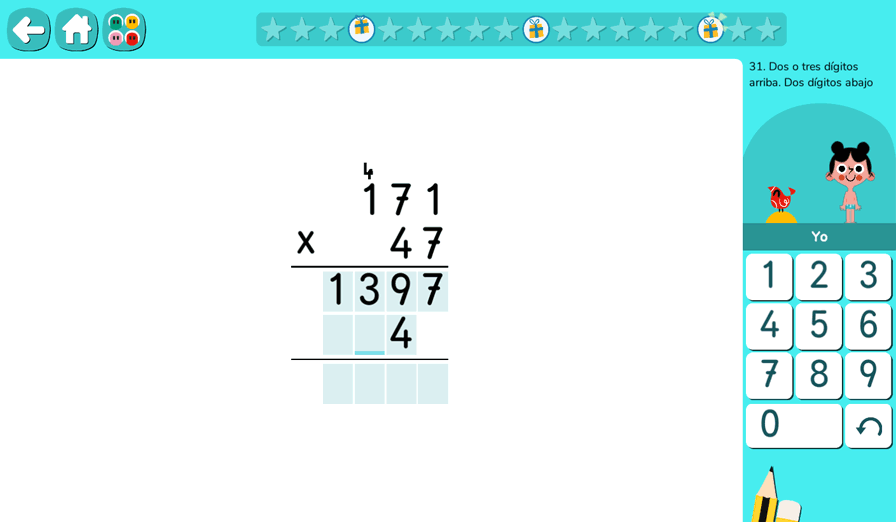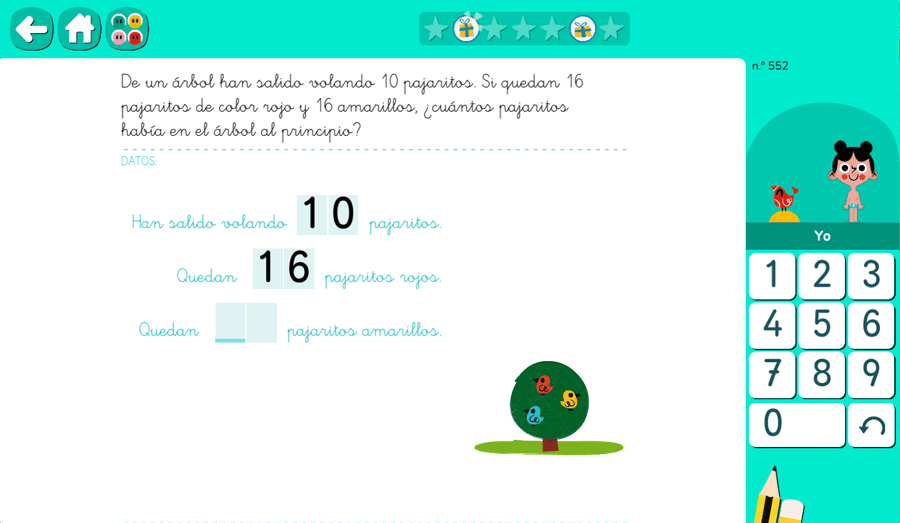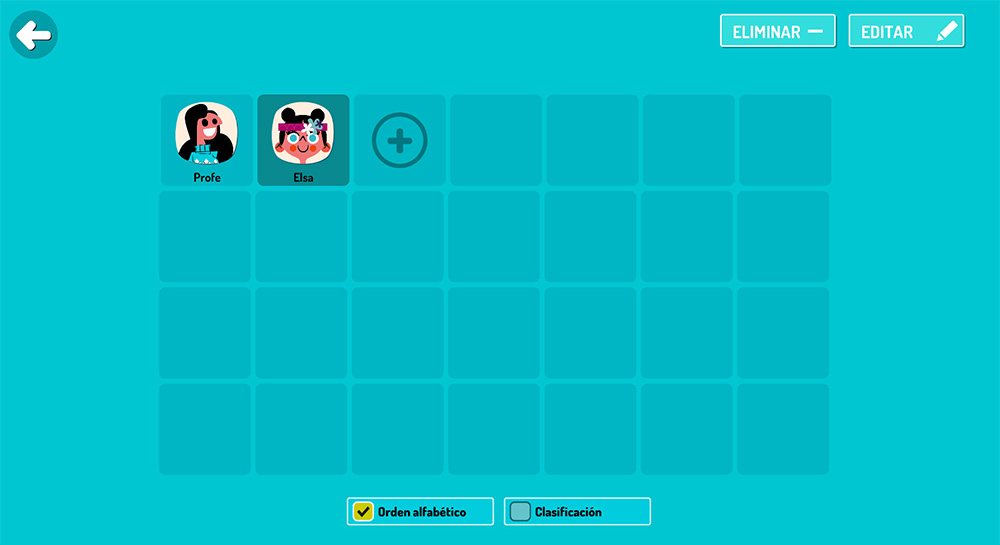Aplicación del profesorado
Dinamiza tus clases de matemáticas capturando la atención de los alumnos. Fomenta la participación durante la práctica de ejercicios y problemas con sumas, restas, multiplicaciones y divisiones. Instálala en tu ordenador para proyectarlo en la pizarra digital.
Descárgala y pruébala gratis.
Versión actual de la aplicación: (3.1).
Novedades principales: Incluye una nueva sección de problemas, con 60 niveles de progresión creciente. Auto-generador de problemas descargables en PDF.

Ordenadores Windows
Windows XP Professional (2005) x64 o superior.
*Si ya tenías instalada una versión de Aula Itbook anterior, te recomendamos desinstalarla antes.

Ordenadores Mac
Mac OSX 10.8 o superior
*Si ya tenías instalada una versión de Aula Itbook anterior, te recomendamos desinstalarla antes.

Ordenadores Linux
Ubuntu 12.04 o superior
*Si ya tenías instalada una versión de Aula Itbook anterior, te recomendamos desinstalarla antes. Busca la carpeta “Aula_v2_1_64” y bórrarla con todo su contenido.
¿Problemas con la instalación?
1) Comprueba que tu ordenador cumple con los requisitos técnicos mínimos:
- Ubuntu 12.04.
- Tarjeta de video compatible DX9 (OpenGL 2.0).
- CPU compatible con el conjunto de instrucciones SSE2.
- Ordenadores con arquitectura de 64 bits.
- Espacio en disco libre mínimo: 995 MB
- Memoria RAM mínima: 1 Gb.
2) Instalación alternativa
Para usuarios que no tengan permisos para instalar el ejecutable .deb.
Aunque no es la opción que recomendamos, como último recurso podrías descargarte la carpeta con la app comprimida en .zip para descomprimirla directamente y usarla sin instalador desde este enlace.
La aplicación funciona simplemente haciendo doble clic sobre el ejecutable Aula.x86_64.
- Descomprima el archivo Aula Itbook. Copie la carpeta Aula Itbook resultante de la descompresión a cualquier parte del ordenador.
- En su interior está el ejecutable Aula.x86_64 y la carpeta «Data». Haga doble clic en el ejecutable Aula.x86_64
Advertencia: Tanto el ejecutable Aula.x86_64 como la carpeta llamada «Data» que hay junto a él son necesarios para el funcionamiento del programa. No se pueden separar el uno del otro y deben estar siempre en la misma carpeta.
Prueba gratis la aplicación sin necesidad de registrarte. La descarga de la aplicación incluye el acceso sin restricciones al juego de tablas de multiplicar y al 15% de los niveles de operaciones y problemas. Si su funcionamiento te convence, puedes adquirir una licencia completa en nuestra tienda online.
Prueba gratis
Acceso limitado- Acceso libre a 10 de los 60 niveles de operaciones y a 10 de los 60 niveles de problemas.
- Prueba Aula Matemáticas libremente en tu ordenador o pizarra digital sin necesidad de registrarte.
- Acceso libre a todos los vídeos explicativos de las operaciones y al juego de tablas de multiplicar.
Licencia Profesor/a
1 pizarra digital- Licencia de un año para la pizarra digital del docente.
- Acceso completo a los 60 bloques de ejercicios y a los 60 bloques de problemas.
- Generador de operaciones ilimitadas para pantalla. Generador personalizado de hojas de problemas en PDF para imprimir.
- Acceso libre a todos los vídeos explicativos de las operaciones y al juego de tablas de multiplicar.
- Acceso al servicio técnico (Días laborables de 9 a 17 horas) a través del mail info@aulatibook.es.
Licencia Clase
1 pizarra digital y hasta 34 alumnos- Aula Matemáticas para toda la clase durante un año: Licencia para la pizarra digital del profesor/a y hasta 34 licencias para tabletas de los alumnos.
- Acceso completo a los 60 bloques de operaciones y los 60 de problemas.
- Generador de operaciones ilimitadas para pantalla. Generador personalizado de hojas de problemas en PDF para imprimir.
- El docente puede administrar una clase desde la web, dar acceso y analizar los resultados de hasta 34 alumnos conectados a su aplicación y generar informes individuales en PDF.
- Acceso libre a todos los vídeos explicativos de las operaciones y al juego de tablas de multiplicar.
- Acceso al servicio técnico (Días laborables de 9 a 17 horas) a través del mail info@aulatibook.es.
¿Cómo activo mi licencia PDI para acceder a todos los ejercicios?
1) Abre la aplicación y en la esquina superior derecha de la pantalla principal pulsa en el botón “Iniciar Sesión”
El poder didáctico de la gamificación
Aula Itbook motiva a los alumnos a practicar los problemas, las tablas de multiplicar y las operaciones de cálculo de manera entretenida y progresiva
Esta aplicación está destinada a estimular el interés de los alumnos/as por resolver operaciones de cálculo y problemas del currículo de educación primaria. Para ello, la aplicación propone realizar ejercicios con sumas, restas, multiplicaciones y divisiones desde las más sencillas hasta las avanzadas con decimales. Los ejercicios aumentan de dificultad manera escalonada y el interés de los alumnos se incentiva a través de un sistema de gamificación que se apoya en los siguientes elementos:
- Refuerzo en las operaciones y problemas completadas con éxito, con sonidos y estrellas.
- Motivación para el progreso con medallas en cada nivel completado.
- Regalo de complementos para disfrazar los avatares de los alumnos, conforme avanzan por los niveles de la aplicación. Para ello se dispone de un espacio lúdico para disfrazar al avatar.
- Emocionante juego de aprendizaje de tablas de multiplicar. Con tiempo limitado.
- Una gráfica atractiva y motivadora.
¿Cómo funciona Aula Itbook?
- La pantalla principal
- Resolver operaciones y problemas
- Creación de perfiles de alumnos
- El disfraz: Autoestima y recompensas
- Uso de la aplicación de PDI como docente o como alumno
- Generador de operaciones y problemas
- Registro de progreso del alumno
- Conectar la aplicación del colegio al app Aula Itbook para dispositivos móviles
1. La pantalla principal
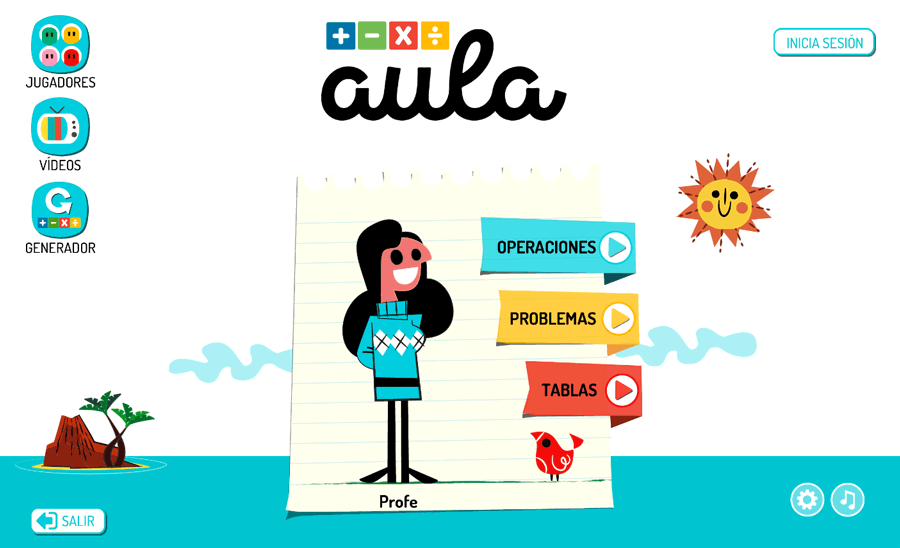
Se pueden resolver operaciones en la aplicación de PDI con perfil de profesorado o de alumnado.
Al abrir la aplicación te encontrarás en la pantalla principal. En el centro, junto al avatar, hay tres botones:
- Operaciones: 60 niveles de ejericicios de cálculo. 60 niveles.
- Problemas: 60 niveles de problemas de resolución autoguiados.
- Tablas: Juego de práctica de tablas de multiplicar contarreloj.
Además, en la pantalla principal tienes acceso a otros botones.
Esquina superior izquierda:
- Jugadores: Da acceso al panel de los alumnos, para crear nuevos perfiles, para seleccionar quién realiza la partida y para editar su perfil. Cada jugador puede personalizar su apariencia a su gusto en el área de Disfraz.
- Vídeos: Una colección de breves lecciones animadas que explican paso a paso cómo se resuelve un tipo de operación o un concepto básico de aritmética.
- Generador: Permite al profesor crear sesiones de problemas u operaciones a discrección del profesor, con el número de ejercicios que solicite.
- Disfraz: En el caso de que se esté usando Aula Itbook como alumno/a, es un botón que le permite acceder directamente al área para personalizar su disfraz con los regalos obtenidos.
Esquina superior derecha:
- Iniciar sesión. Permite registrarse por primera vez y activar la licencia. Una vez registrado, permite identificarse a cada profesor para poder tener acceso a los datos particulares y a su listado personalizado de alumnos.
Esquina inferior derecha:
Botón de cambio de idioma. Actualmente Aula Itbook está disponible en español, inglés y valenciano.
- Botón de silenciar sintonía. Permite desactivar la música que ambienta la aplicación.
Una vez completado el registro e iniciada sesión, la aplicación funciona autónomamente sin necesidad de conexión a internet. Pero es recomendable mantener la conexión para así registrar el avance de los alumnos.
2. Resolver operaciones y problemas
A. LOS 60 NIVELES DE OPERACIONES
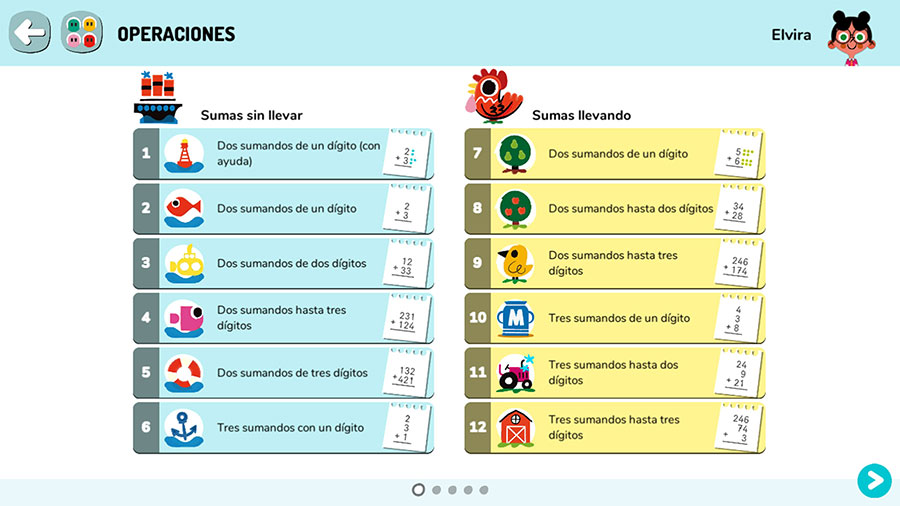
Cuando se pulsa el botón de operaciones en la pantalla principal, se accede al panel los niveles de ejercicios de cálculo. Existen 60 niveles de dificultad creciente divididos en 10 áreas de capacitación curricular. Para superar cada nivel, el/la niño/a debe solucionar correctamente 15 operaciones. Se pueden practicar operaciones infinitas, porque aunque un nivel haya sido superado, se puede volver a repetir sin tener que solucionar las mismas las operaciones. Nuestro algoritmo genera operaciones distintas cada vez que que se accede a un nivel.
Las diez áreas de operaciones son las siguientes:
- Sumas
- Sumas llevando
- Restas
- Restas llevando
- Multiplicaciones por una cifra
- Multiplicaciones por varias cifras
- Divisiones por una cifra
- Divisiones por varias cifras
- Operaciones avanzadas
- Operaciones avanzadas con decimales).
Mecánica de los ejercicios de cálculo:
- Los ejercicios se resuelven colocando cada una de las cifras correctas desde el teclado. El lugar donde se colocará cada cifra que se pulse está indicado con el cursor parpadeante. La aplicación aplica una rutina de predicción que coloca automáticamente cada número en el lugar que le corresponde según la lógica de resolución de operaciones de cálculo estandarizado en la educación primaria en España. De esta manera, guía a la niña o al niño el orden correcto de resolución de las operaciones y simplifica el uso a la vez que motiva al usuario, pues sólo es necesario un toque en el número para que éste “viaje” hasta su lugar correcto.
- Si quieres cambiar una cifra errónea, pulsa sobre el cursor que se desea cambiar y después elige una nueva cifra desde el teclado, o bórrala con el boton «deshacer» del teclado.
- El dibujo del lápiz bajo el teclado indica que se puede escribir con el dedo en cualquier lugar de la pantalla, por ejemplo para apuntar las cifras que se llevan. Si pulsas sobre el lápiz éste se convierte en una goma de borrar, por lo que puedes eliminar con el dedo cualquier apunte que hayas realizado con el lápiz activado.
La corrección
Todas las operaciones se corrigen automáticamente al pulsar el botón de “check” que sale al completar cada operación. La aplicación otorga una estrella si el resultado es correcto; si es incorrecto, señala los fallos y consume un comodín. El alumno tiene entonces la oportunidad de rectificar la operación y volver a darle al “check”. Si el resultado es correcto esta vez, dará la operación como buena. Si no es así, retirará la operación y propondrá otra. A medida que resuelva operaciones correctamente el alumno/a irá consiguiendo de recompensa disfraces para su avatar.
B. LOS 60 NIVELES DE PROBLEMAS
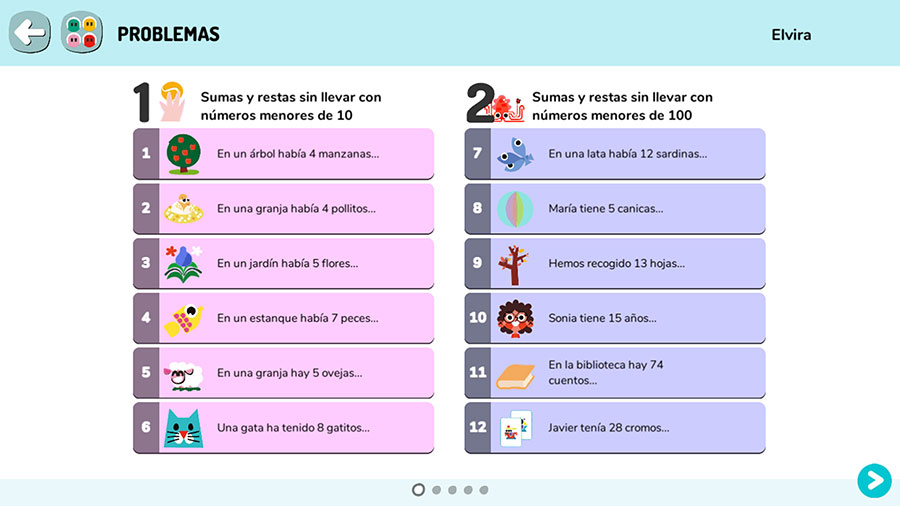
Cuando se pulsa el boton de problelmas en la pantalla principal, se accede al panel de los niveles de ejercicios de problemas. También existen 60 niveles de dificultad creciente divididos en 10 áreas de capacitación curricular. Para superar cada nivel, el/la niño/a debe solucionar correctamente 5 problemas. Entre todos los niveles existe un archivo de 1.300 problemas dintintos, que aparecen aleatoriamente al iniciar cada nivel.
Las diez áreas de problemas son las siguientes:
- Sumas y restas sin llevar con números menores de 10.
- Sumas y restas sin llevar, con números menores de 100
- Sumas y restas sin llevar.
- Sumas y restas llevando, con números menores de 1000.
- Sumas, restas y multiplicaciones por una cifra (I)
- Sumas, restas y multiplicaciones por una cifra (II)
- Multiplicaciones por diversas cifras y divisiones por una cifra (I)
- Multiplicaciones por diversas cifras y divisiones por una cifra (II)
- Multiplicaciones y divisiones por diversas cifras (I)
- Multiplicaciones y divisiones por diversas cifras (II)
Mecánica de los ejercicios de problemas:
- Los ejercicios de problemas se resuelven de manera guiada, de manera que el alumnado vaya interiorizando la mecánica de resolución de los problemas en tres fases/pantallas:
- 1. Extracción de los datos.
- 2. Selección de la operación adecuada para resolver el problema.
- 3. Resolver la operación para obtener la solución.
- La forma de introducir los datos es el mismo teclado numérico que en las operaciones.
C. JUEGO DE LAS TABLAS DE MULTIPLICAR
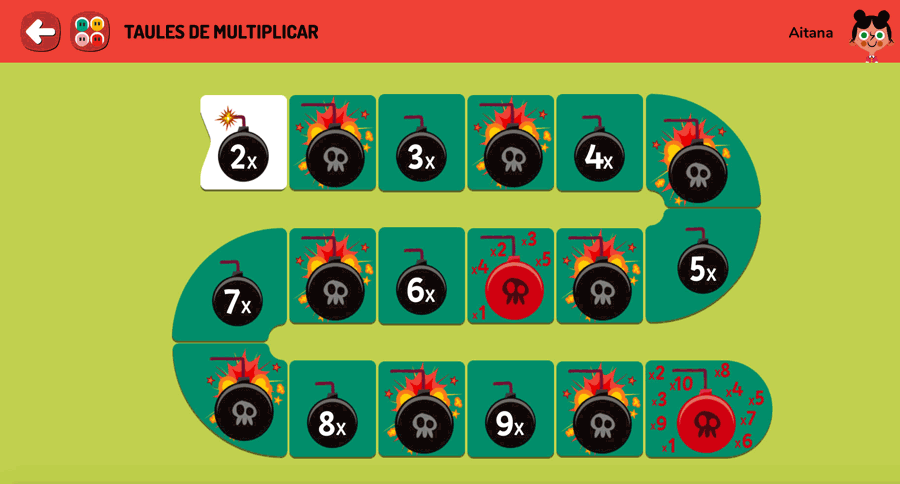
El juego de Tablas de Multiplicar permite aprender y memorizar de manera progresiva las tablas de multiplicar mediante un emocionante juego contrarreloj. Una actividad gamificada que convierte un ejercicio rutinario en una experiencia divertida.
3. Creación de perfiles de alumnos
- Toque el botón de “Jugador” en la parte izquierda de la pantalla principal.
- Pulse el botón con el signo más (+).
- Complete el formulario de creación de alumno y salga con la flecha “atrás”. Un nuevo jugador aparece en el área de jugadores. Podrá crear hasta 34 alumnos por clase.
Los perfiles de los alumnos creados desde la aplicación guardan el progreso “on line” automáticamente, cuando Aula Itbook detecta que hay un servicio de internet conectado. Una vez guardados dichos perfiles, aparecerán automáticamente en cualquier aplicación Aula Itbook de sobremesa al iniciar sesión con el mail y la contraseña del profesor que los creó. Las analíticas profundas de los alumnos pueden consultarse a través de http://www.aulaitbook.es.
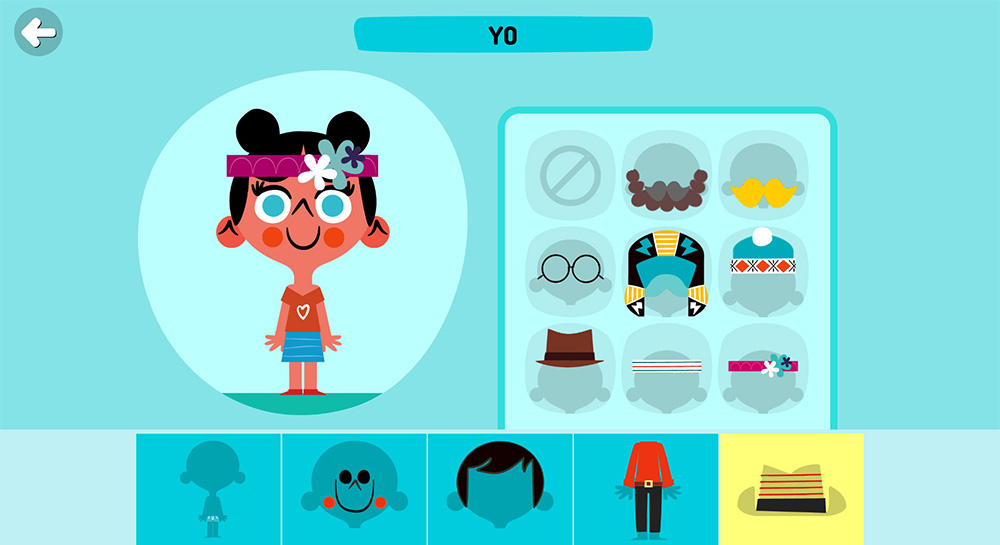
4. El disfraz: Autoestima y recompensas
Cada alumno puede escoger su atuendo y su apariencia personal pulsando el botón «disfraz», donde encontrará una divertida galería de vestidos y complementos. La posibilidad de personalizar su aspecto cuando se enfrenta al juego refuerza su autoestima y su apego por la actividad. Además, a medida que va avanzando en sus niveles de operaciones y problemas con éxito, irá obteniendo como recompensa nuevos vestidos y complementos que podrá usar en su disfraz.
5. Uso de la aplicación de PDI como docente o como alumno
La aplicación puede usarse en el aula en dos modos diferentes. Mediante el perfil de jugador «docente» o mediante los jugadores «alumnos». Se puede cambiar de uno a otros desde el botón «Jugador» de la pantalla principal.

Jugador docente
Es el usuario que viene por defecto al abrir la aplicación. Representa al profesor y no se puede eliminar. Se puede editar su nombre y cambiar su avatar por profesor o profesora.
- No tiene posibilidad de recibir complementos de regalo ni estrellas de recompensa.
- Este usuario está pensado como asistencia a la tarea docente. Puede usarla como una generadora de operaciones autocorregibles para explicar los algoritmos en la clase de cualquier nivel en cualquier momento.
- Recuerde que es posible escribir con el lápiz de la pizarra o con el dedo en la pantalla de operaciones . Emplee este recurso para ayudar a sus explicaciones. Tocando el lápiz que hay en la parte baja se transforma en una goma para poder borrar los trazos.
![]()
Jugadores alumnos
El perfil de jugador-alumno está pensado para que los alumnos, representándose a sí mismos o a un grupo, salgan a la pizarra digital a resolver operaciones frente a sus compañeros, implicando a toda la clase en el aprendizaje común. De esta forma el alumno puede emplear su propio avatar y avanzar en su recorrido personalizado a medida que resuelve operaciones con éxito.
El perfil de nuevos jugadores se crean y se gestionan desde el botón “Jugador” en la parte izquierda de la pantalla principal, tal como se explica en el punto 3: «Creación de perfiles de alumnos”.
- El profesor puede elegir comenzar cualquiera de los sesenta niveles para comenzar a resolver sus operaciones. Irán recibiendo recompensas a medida y refuerzos motivacionales a media que va solventando los ejercicios correctamente.
6. Generador de operaciones y problemas
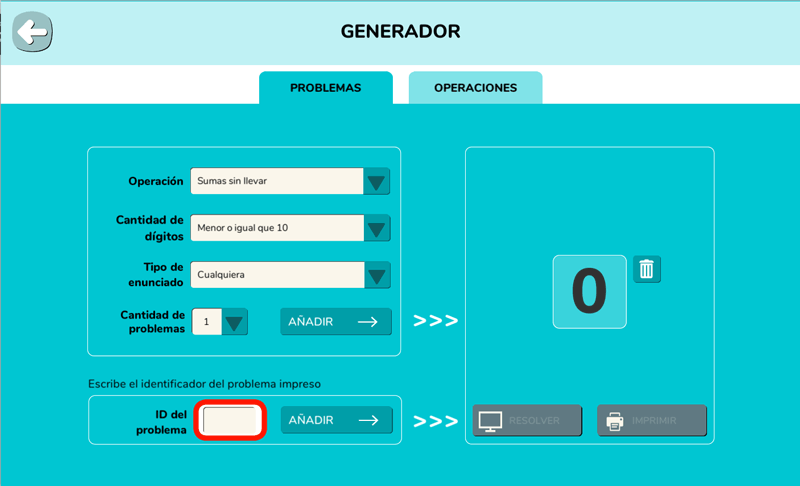
- El generador permite crear sesiones de problemas u operaciones a discrección del profesor, con el número de ejercicios que solicite y las características que seleccione.
- El generador de operaciones permite crear ejercicios para resolver en pantalla.
- El generador de problemas, además de crear ejercicios para resolver en pantalla, permite crear hojas personalizadas en problema para imprimir y repartir en papel.
- Los problemas de los cuadernos de papel Aula Matemáticas están numerados para que puedan realizarse también en pantalla, para practicarlos con el conjunto de la clase. Introduzca el identificador del problema impreso en el cuadro creado al efecto para añadirlo a la sesión.
7. Registro de progreso del alumno
A. Progreso registrado a través de la aplicación
Cada alumno registrado en la aplicación tiene un avatar de jugador propio, que guarda su progreso particular dentro de la aplicación y conserva sus complementos para disfrazarse, ganados al completar un hito con regalo. La aplicación recuerda la posición de todos los jugadores en cada recorrido al finalizar cada sesión. También muestra las medallas y el progreso de cada jugador en cada uno de los sesenta niveles numerados.
B. Progreso registrado en la web de analíticas
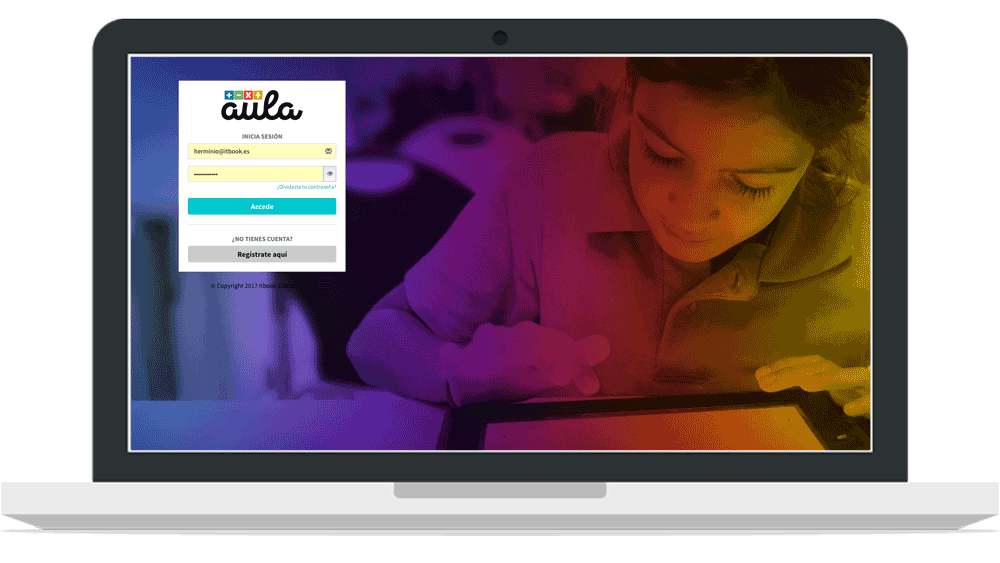
Los profesores disponen de una página web donde se registran las análiticas de los avances y resultados de cada alumno, ya sean los ejercicios resueltos en la aplicación de Pizarra Digital de la clase o bien en su tarea personal en la app para dispositivos móviles. Los profesores puede acceder a la web pueden acceder a través de este enlace, o pulsando en el botón «Iniciar sesión» del menú de la web aulaitbook.es.
- Una vez identificado con su mail y su contraseña, el profesor puede acceder a todo su listado de alumnos y conocer la cantidad de operaciones resueltas en cada «cuaderno» o área (sin fallos, con un fallo o no resueltas).
- Desde esta web el profesor puede editar y administrar sus alumnos (hasta un máximo de 34 por aula / licencia).
- A través de esta web el profesor puede crear los códigos del alumno que le permitirán vincular este sistema de analíticas a los resultados registrados en el trabajo individual con la app Aula para dispositivos móviles.
8. Conectar la aplicación del colegio al app Aula Itbook para dispositivos móviles
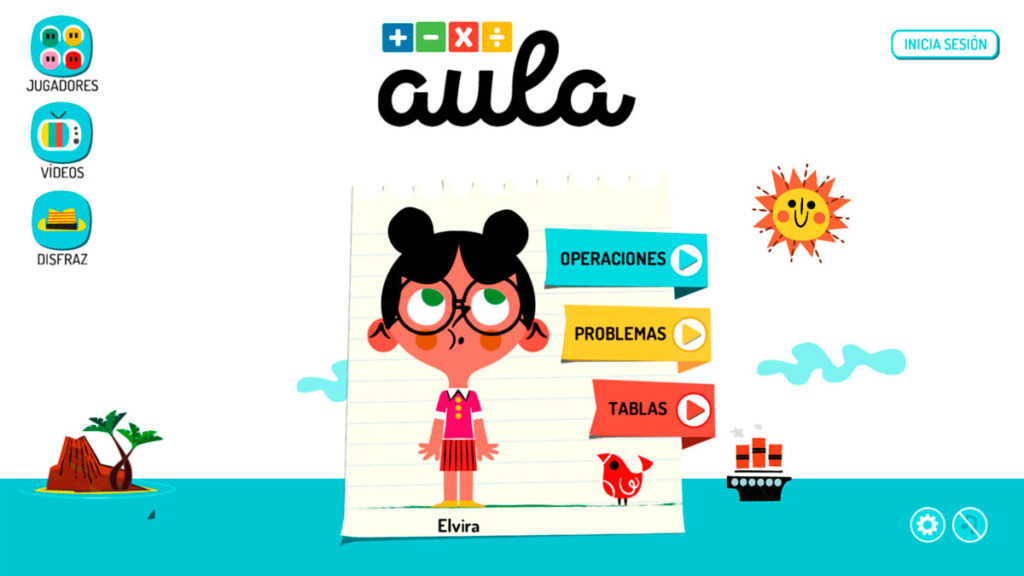
Aula Itbook dispone de una réplica de la aplicación para dispositivos móviles, pensado para el uso individual de cada alumno en casa o bien en tableta en el colegio. Puede descargarse y probarse gratuitamente desde Stores de Apple y Android. La aplicación puede usarse de forma independiente por los alumnos, pero también es posible conectarla a los perfiles de los alumnos creados por el profesor. Cuando ambas apps están conectadas, los perfiles de los alumnos reflejan tanto el progreso de estos en los dispositivos móviles como en la clase en su actividad en pizarra digital.
Cómo conectar la aplicación del colegio a la app para dispositivos móviles.
Una vez creados los perfiles de los alumnos en la web, el profesor puede obtener un «código de alumno» para cada niño o niña, descargándolo en formato PDF desde el área de analíticas. Es un código único que al introducirlo en la aplicación para tabletas, hace aparecer de manera automática el avatar del alumno creado por el profesor para el colegio, con su progreso y sus regalos conseguidos.
Este código, personal para cada alumno, está disponible desde la web de analíticas. El profesor lo encontrará en el área asignada a cada alumno. Viene presentado en una hoja imprimible con una presentación y unas sencillas instrucciones para que las familias puedan introducirlo de manera muy fácil en la app para tabletas.
Con este código el profesor puede registrar al alumno dentro de el app para una tableta del colegio o bien enviar el código a las familias para que se conecten desde un dispositivo móvil en casa. Para conectar el app de las familias con el espacio el colegio, el padre/madre/tutor debe pulsar el botón «Iniciar sesión» de la pantalla principal, registrarse e introduzcir el código que se le ha entregado. Si la conexión se realiza con éxito en la pantalla inicial se indicará «conectado con el cole».
Instalación y registro de la app para dispositivos móviles en cuatro pasos:
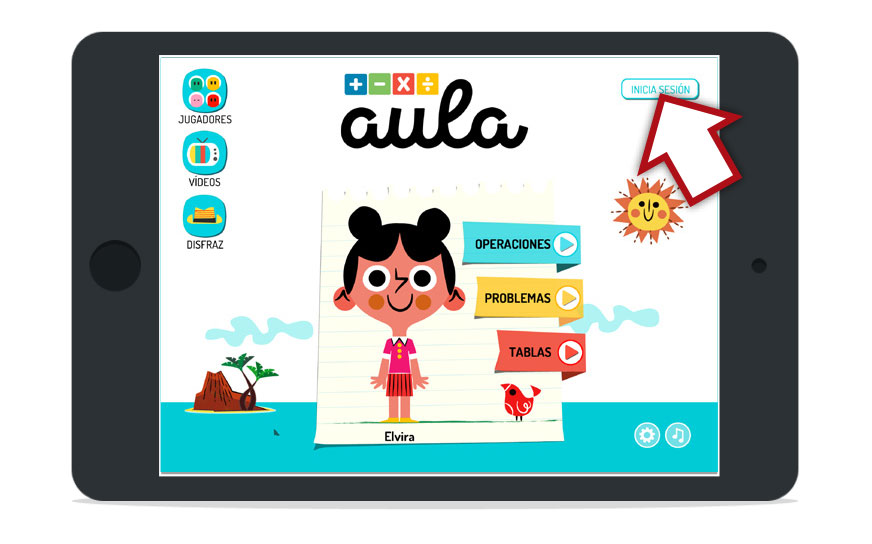
1) Descarga la app Aula itbook Matemáticas en una tableta o teléfono móvil iOS Apple (Desde AppStore) o Android (Desde Google_Play). Abre la app y pulsa en el botón «inicia sesión».
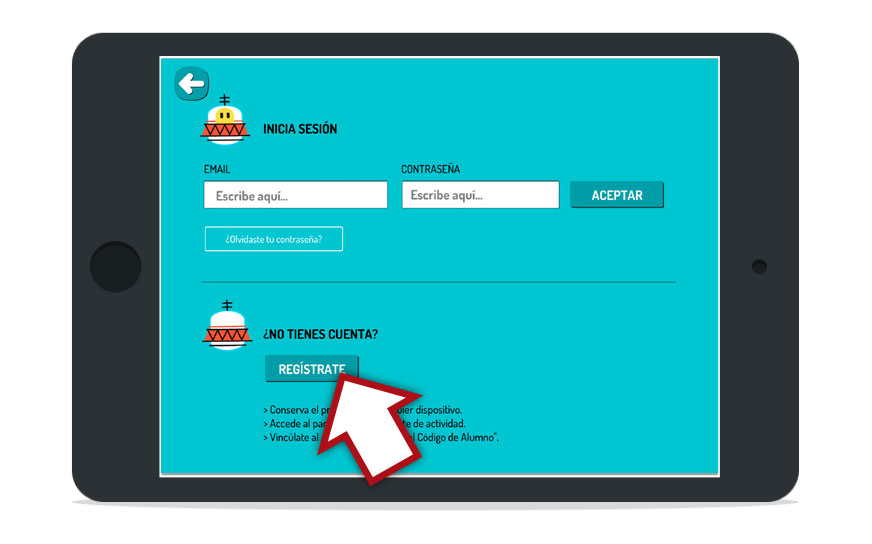
2) Abajo, pulsa el botón «Regístrate» para crear tu cuenta.
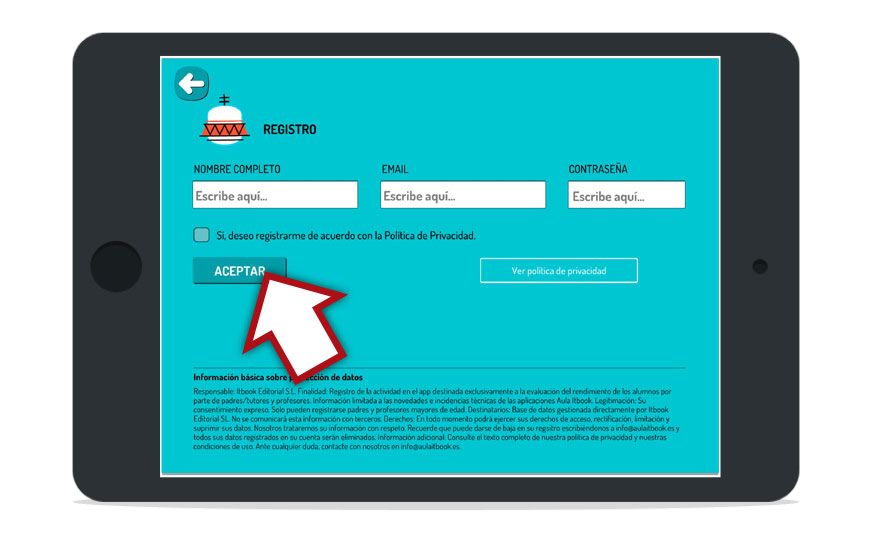
3) Indica tu nombre y tu correo electrónico. Elige una contraseña. Pulsa aceptar.
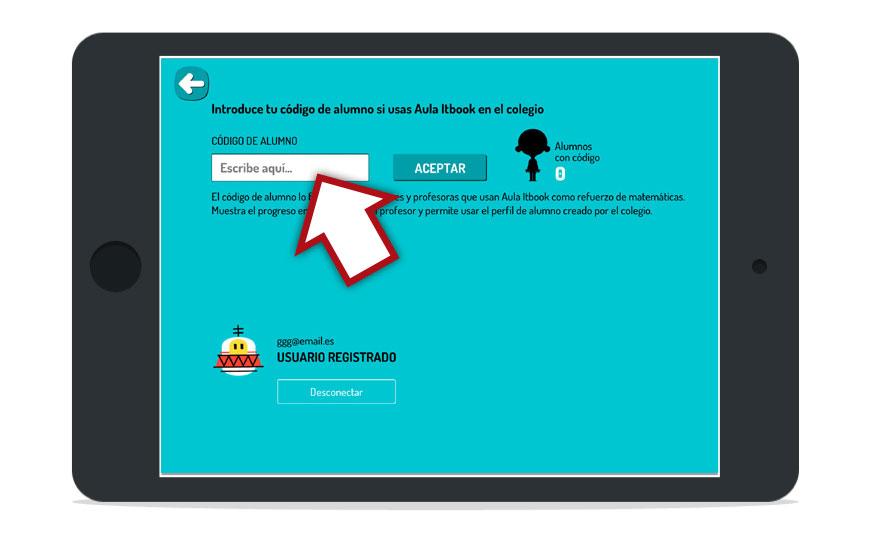
4) Finalmente, en la última pantalla introduce el código de alumno que te indicamos en la hoja y pulsa «aceptar».
Mientras no se cierre sesión, los resultados del alumno/a se recogerán en la aplicación del profesor. Si un alumno/a ya registrado se debe conectar en el futuro en este o en otro dispositivo, solo tendrá que introducir el correo y la contraseña.
Recuerda que para guardar el progreso y que el profesor/a pueda verlo, el alumno/a debe estar trabajando con el avatar conectado (el que tiene la “antenita” de conexión).
Para cualquier pregunta, escríbanos a info@aulaitbook.com
Proyectos educativos
CONTACTO
VALÈNCIA
Edificio Lanzadera
Carrer Moll de la Duana, s/n. 46024
PUERTO DE SAGUNTO
Av. 9 d'Octubre, 8. Oficinas. 46520
669 141 263 / 961 67 01 88
info@editorialaula.es
Si quiere que eliminemos su cuenta y datos de las apps, indíquenoslo aquí: